高手教你使用win10自带音乐播放器功能
大家知道win10系统内置有许多好用的功能,可能大家平时都比较少接触,例如音乐播放器,可以播放任何格式的音乐文件,win10自带音乐播放器好用吗?自带播放操作简单,直接打开即可使用,这样我们就不需要在下载其他音乐播放器了,今天小编告诉大家使用win10自带音乐播放器功能。
具体方法如下:
1、点击桌面的左下端“开始菜单”符号,然后在右上角,找到“Groove音乐”,点击打开。
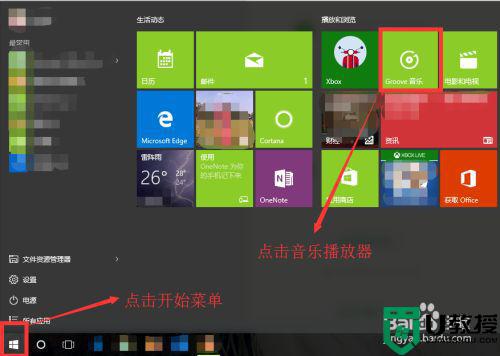
2、如何添加歌曲,打开后,我们在里面看不到任何歌曲,即使你电脑里面确实存放了不少歌曲。这里也看不到。
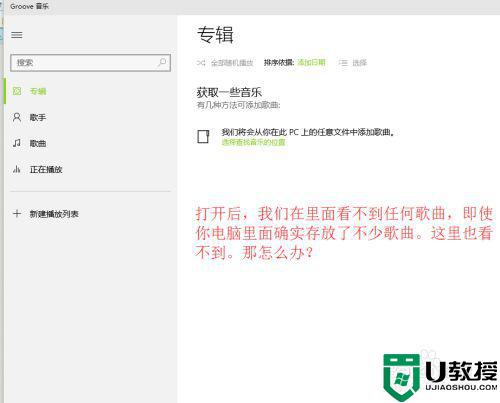
3、点击“选择查找音乐的位置”,弹出窗口,在窗口中,我们看到默认音乐查找位置为音乐文档的位置。如果里面有歌曲,我们点击完成,即可自动添加歌曲到播放器。
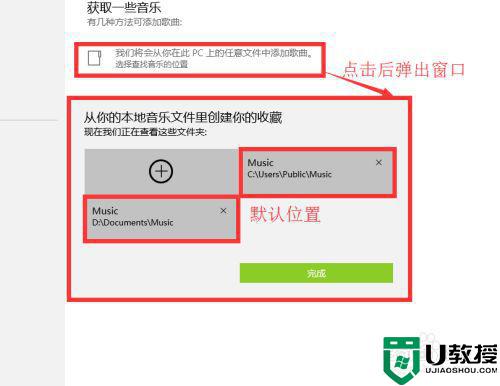
4、如果歌曲不在默认位置怎么办,点击“+”号,弹出选择文件夹的窗口,我们找到我们存放音乐的文件夹,然后点击“将此文件夹添加至音乐”。
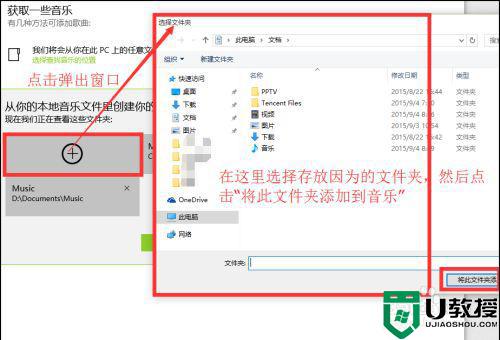
5、如何整理音乐,音乐特别多,如何归类整理呢,我们通过新建播放列表的方式,进行整理,方便家庭各用户听自己喜爱的歌曲,或者便于自己整理各种类型的歌曲。
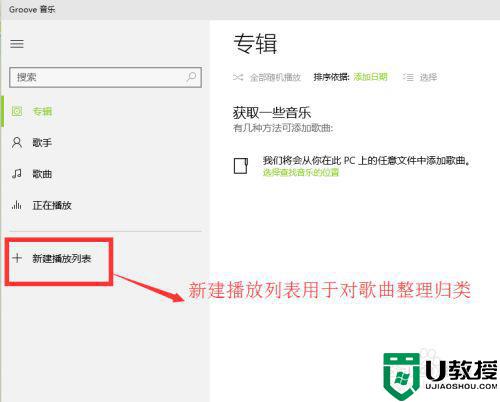
6、点击新建播放列表,弹出命名窗口,我们根据自己的需要对他命名,可以用家庭成员的名字命名,也可以根据曲风命名等等,这里我就简单的进行命名。
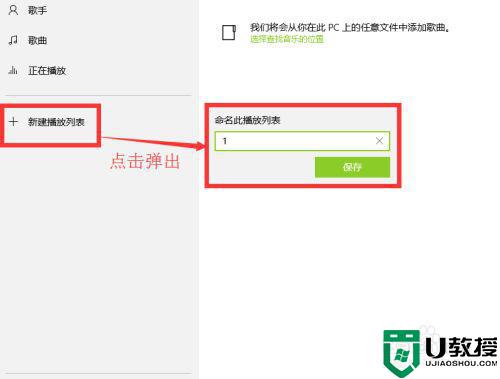
7、如何添加歌曲到新建的播放列表里面呢,首先按之前的步骤添加歌曲进播放器,然后我们我们点击左侧”歌曲“栏,然后右上点击”选择“按钮。
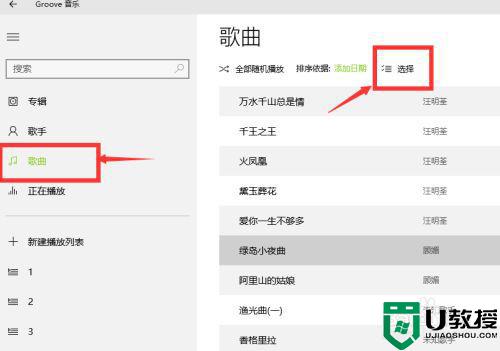
8、点击选择后,歌曲前面出现小方框,我们勾选小方框后,在最下面点击”添加到“某一个播放列表,这里我添加到播放列表1中。
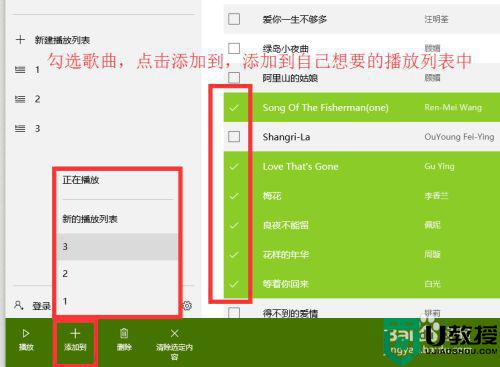
9、点击播放列表,我们发现,刚才选择的歌曲,就全部进来了,这样好好的整理下音乐,对以后听音乐很方便。
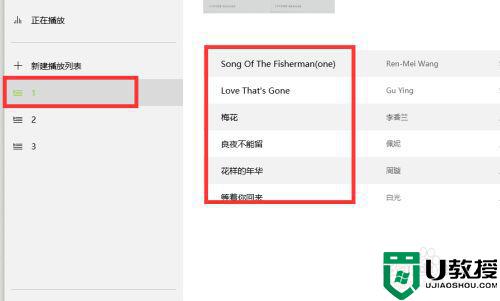
上述和大家分享就是win10自带音乐播放器功能的使用教程,看完教程内容之后,相信大家懂得怎么操作了。
高手教你使用win10自带音乐播放器功能相关教程
- win10音乐播放器在哪里 win10自带音乐播放器怎么打开
- win10备忘录功能如何使用 高手教你使用win10备忘录功能
- Win10怎么使用缩放和布局功能 高手教你使用win10缩放和布局功能
- win10播放到设备功能如何使用 教你使用win10播放到设备功能
- 电脑高手教你使用win10任务管理器性能小窗口功能
- win10升级助手有用吗 高手教你使用win10升级助手功能
- win10自带一键还原功能怎么用 教你使用win10一键还原功能
- win10播放器停止工作怎么办 win10自带播放器不能用的修复方法
- win10自动修复功能怎么使用 教你使用win10自动修复功能
- win10播放器不能用怎么办 win10自带播放器不能播放如何解决
- Win11如何替换dll文件 Win11替换dll文件的方法 系统之家
- Win10系统播放器无法正常运行怎么办 系统之家
- 李斌 蔚来手机进展顺利 一年内要换手机的用户可以等等 系统之家
- 数据显示特斯拉Cybertruck电动皮卡已预订超过160万辆 系统之家
- 小米智能生态新品预热 包括小米首款高性能桌面生产力产品 系统之家
- 微软建议索尼让第一方游戏首发加入 PS Plus 订阅库 从而与 XGP 竞争 系统之家
热门推荐
win10系统教程推荐
- 1 window10投屏步骤 windows10电脑如何投屏
- 2 Win10声音调节不了为什么 Win10无法调节声音的解决方案
- 3 怎样取消win10电脑开机密码 win10取消开机密码的方法步骤
- 4 win10关闭通知弹窗设置方法 win10怎么关闭弹窗通知
- 5 重装win10系统usb失灵怎么办 win10系统重装后usb失灵修复方法
- 6 win10免驱无线网卡无法识别怎么办 win10无法识别无线网卡免驱版处理方法
- 7 修复win10系统蓝屏提示system service exception错误方法
- 8 win10未分配磁盘合并设置方法 win10怎么把两个未分配磁盘合并
- 9 如何提高cf的fps值win10 win10 cf的fps低怎么办
- 10 win10锁屏不显示时间怎么办 win10锁屏没有显示时间处理方法

